【PyCharm安装Python指南】:一步步教你配置Python环境
发布时间: 2024-06-22 10:53:45 阅读量: 88 订阅数: 41 


unity的UI框架,简单好用,已在成熟项目中使用
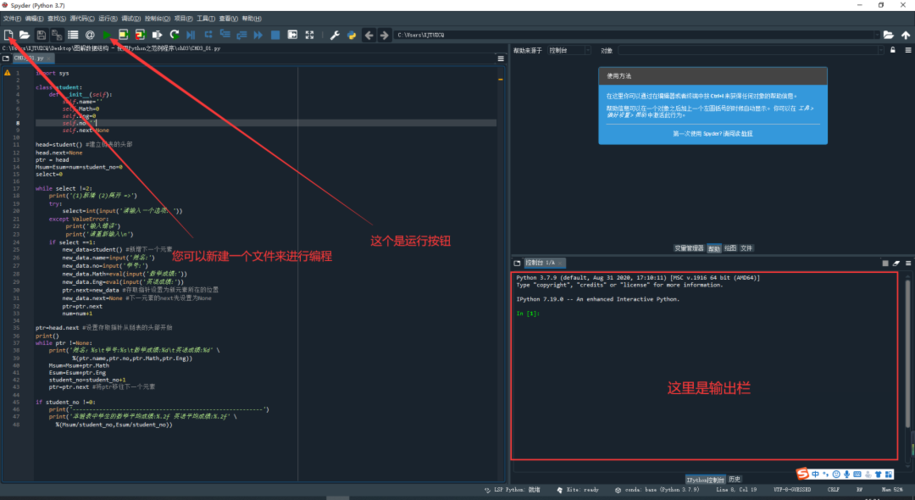
# 1. PyCharm简介和安装**
PyCharm是一款功能强大的Python集成开发环境(IDE),它提供了广泛的功能来简化Python开发。它由JetBrains开发,以其易用性、丰富的功能和对Python生态系统的全面支持而闻名。
要安装PyCharm,请访问JetBrains网站并下载适用于您操作系统的版本。安装过程相对简单,只需按照屏幕上的说明操作即可。安装完成后,您将能够启动PyCharm并开始使用它来开发Python应用程序。
# 2. Python环境配置**
**2.1 Python解释器的安装和验证**
Python解释器的安装是使用PyCharm进行Python开发的基础。不同的操作系统有不同的安装方法。
**2.1.1 Windows系统下的安装**
**步骤:**
1. 访问官方网站 https://www.python.org/downloads/ 下载适用于Windows的Python安装程序。
2. 运行安装程序并按照提示进行安装。
3. 安装完成后,在命令提示符或PowerShell中输入`python --version`验证安装是否成功。
**2.1.2 macOS系统下的安装**
**步骤:**
1. 使用Homebrew安装Python:`brew install python`
2. 验证安装:`python --version`
**2.1.3 Linux系统下的安装**
**步骤:**
1. 使用包管理器安装Python:
- Debian/Ubuntu:`sudo apt-get install python3`
- Red Hat/CentOS:`sudo yum install python3`
2. 验证安装:`python3 --version`
**2.2 PyCharm与Python环境的关联**
**2.2.1 新建Python项目**
**步骤:**
1. 打开PyCharm,选择“新建项目”。
2. 在“项目解释器”字段中,选择已安装的Python解释器。
3. 选择项目位置并单击“创建”。
**2.2.2 配置Python解释器**
**步骤:**
1. 打开PyCharm设置(File > Settings)。
2. 在“项目解释器”设置下,单击“添加”按钮。
3. 选择已安装的Python解释器并单击“确定”。
**2.2.3 设置项目结构**
**步骤:**
1. 在PyCharm中打开项目。
2. 右键单击项目文件夹,选择“项目结构”。
3. 在“项目结构”对话框中,设置源文件夹、测试文件夹和包文件夹。
# 3.1 代码编辑和调试
#### 3.1.1 代码自动补全和提示
PyCharm 提供了强大的代码自动补全和提示功能,可以帮助开发者快速准确地编写代码。这些功能包括:
- **自动补全:**当开发者输入代码时,PyCharm 会自动提示可能的代码片段,包括变量、函数和类。开发者可以通过 Tab 键或 Enter 键自动完成代码。
- **代码提示:**当开发者悬停在代码上时,PyCharm 会显示代码的类型、文档和可能的参数。这可以帮助开发者了解代码的用途和用法。
- **参数提示:**当开发者调用函数或方法时,PyCharm 会提示函数或方法的参数,包括参数类型和默认值。这可以帮助开发者避免参数错误。
#### 3.1.2 代码格式化和重构
PyCharm 提供了多种代码格式化和重构工具,可以帮助开发者保持代码整洁和可读性。这些工具包括:
- **代码格式化:**PyCharm 可以根据预定义的代码风格格式化代码,包括缩进、空格和换行。这可以确保代码在整个项目中保持一致。
- **代码重构:**PyCharm 提供了多种代码重构工具,可以帮助开发者重命名变量、提取方法和内联代码。这可以提高代码的可维护性和可读性。
#### 3.1.3 调试器和断点设置
PyCharm 集成了一个强大的调试器,可以帮助开发者调试代码并查找错误。调试器允许开发者:
- **设置断点:**开发者可以在代码中设置断点,当执行到达断点时,调试器将暂停执行。
- **单步执行:**开发者可以单步执行代码,逐行查看代码的执行过程。
- **检查变量:**开发者可以在调试过程中检查变量的值,以了解代码的运行时状态。
**代码示例:**
```python
# 设置断点
def my_function(a, b):
breakpoint()
return a + b
# 运行代码并触发断点
result = my_function(1, 2)
```
**逻辑分析:**
在上述代码中,我们在 `my_function` 函数中设置了一个断点。当代码执行到断点时,调试器将暂停执行,允许开发者检查变量的值和代码的运行时状态。
# 4. PyCharm进阶功能
### 4.1 单元测试和代码覆盖
#### 4.1.1 单元测试框架的集成
PyCharm支持多种单元测试框架,包括unittest、pytest和nose。通过集成这些框架,PyCharm允许开发人员轻松编写、运行和调试单元测试。
要集成单元测试框架,请执行以下步骤:
1. 在PyCharm中打开一个Python项目。
2. 右键单击项目目录,然后选择“New”>“Python File”。
3. 将文件命名为“test_my_module.py”。
4. 在文件中编写单元测试用例。
5. 在PyCharm工具栏中,单击“Run”>“Run 'test_my_module'”。
PyCharm将运行单元测试并显示结果。如果任何测试失败,PyCharm将突出显示失败的测试并提供调试信息。
#### 4.1.2 代码覆盖率分析
代码覆盖率分析是一种衡量测试用例覆盖代码库中多少代码的方法。PyCharm支持使用Coverage.py库进行代码覆盖率分析。
要启用代码覆盖率分析,请执行以下步骤:
1. 在PyCharm中打开一个Python项目。
2. 右键单击项目目录,然后选择“Run”>“Edit Configurations”。
3. 在“Run/Debug Configurations”对话框中,选择“Coverage”选项卡。
4. 选中“Enable coverage”复选框。
5. 单击“OK”保存更改。
现在,每次运行测试时,PyCharm都会生成一个覆盖率报告,显示哪些代码行已执行,哪些代码行未执行。
### 4.2 代码分析和重构
#### 4.2.1 代码质量检查
PyCharm提供了一系列代码质量检查工具,可以帮助开发人员识别和修复代码中的问题。这些工具包括:
- **PEP8检查:**检查代码是否符合PEP8编码风格指南。
- **PyLint检查:**检查代码是否存在潜在错误、冗余和设计问题。
- **MyPy检查:**对类型提示代码进行静态类型检查。
要运行代码质量检查,请执行以下步骤:
1. 在PyCharm中打开一个Python项目。
2. 右键单击项目目录,然后选择“Inspect Code”。
3. 选择要运行的检查。
4. PyCharm将生成一份报告,列出发现的所有问题。
#### 4.2.2 代码重构和优化
PyCharm提供了一系列代码重构和优化工具,可以帮助开发人员提高代码的可读性、可维护性和性能。这些工具包括:
- **重命名:**重命名变量、函数和类。
- **提取方法:**将代码块提取到一个新方法中。
- **内联变量:**将变量的值内联到代码中。
- **优化导入:**优化导入语句以提高性能。
要使用代码重构和优化工具,请执行以下步骤:
1. 在PyCharm中打开一个Python项目。
2. 选择要重构或优化的代码块。
3. 右键单击所选内容,然后选择“Refactor”。
4. 选择要执行的重构或优化操作。
5. PyCharm将执行操作并更新代码。
# 5. PyCharm 实战应用
### 5.1 Web 开发
#### 5.1.1 Django 项目创建和配置
1. **创建新项目:**
- 打开 PyCharm,点击“File”>“New Project”。
- 选择“Django”模板,输入项目名称和路径。
- 点击“Create”。
2. **配置 Django 设置:**
- 在项目根目录下找到 `settings.py` 文件。
- 配置数据库连接、静态文件路径、应用程序等设置。
3. **创建应用程序:**
- 在终端中输入以下命令:
```
python manage.py startapp myapp
```
- 替换 `myapp` 为应用程序名称。
4. **注册应用程序:**
- 打开 `settings.py` 文件,在 `INSTALLED_APPS` 列表中添加 `myapp`。
5. **创建模型:**
- 在 `myapp` 目录下创建 `models.py` 文件。
- 定义模型类,继承自 `models.Model`。
6. **创建视图:**
- 在 `myapp` 目录下创建 `views.py` 文件。
- 定义视图函数,处理 HTTP 请求。
7. **创建 URL 模式:**
- 在 `myapp` 目录下创建 `urls.py` 文件。
- 定义 URL 模式,将 URL 映射到视图函数。
8. **运行服务器:**
- 在终端中输入以下命令:
```
python manage.py runserver
```
- 这将启动 Django 开发服务器。
#### 5.1.2 Flask 项目创建和配置
1. **创建虚拟环境:**
- 安装 virtualenv,并创建虚拟环境:
```
pip install virtualenv
virtualenv venv
```
2. **激活虚拟环境:**
- 激活虚拟环境:
- Windows:`venv\Scripts\activate`
- macOS/Linux:`source venv/bin/activate`
3. **安装 Flask:**
- 在虚拟环境中安装 Flask:
```
pip install Flask
```
4. **创建 Flask 应用:**
- 创建一个 Python 文件,例如 `app.py`。
- 导入 Flask 并创建一个 Flask 实例。
5. **定义路由:**
- 使用 Flask 的 `@app.route()` 装饰器定义路由。
6. **定义视图函数:**
- 定义视图函数来处理 HTTP 请求。
7. **运行服务器:**
- 运行 Flask 开发服务器:
```
app.run(debug=True)
```
0
0





